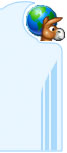eMule Opzioni -
Connessione
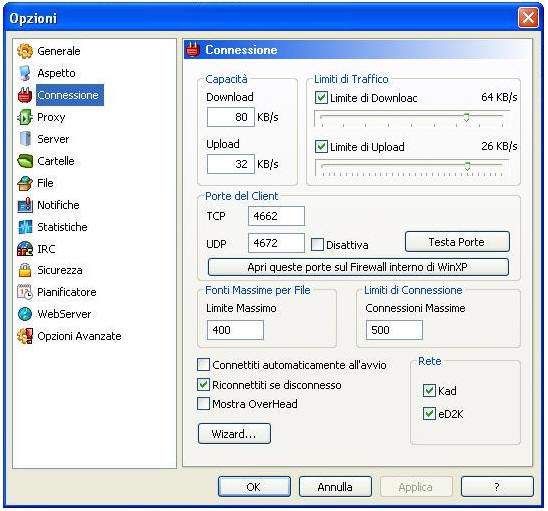
|
|
Per prima cosa bisogna
procurarsi i dati circa la velocità massima di download/upload della
propria connessione guardando sul contratto oppure sul sito web del
proprio provider. Oppure chiudete emule e tutte le applicazioni che
hanno bisogno di scambio dati da internet e andate
qui e fate il test.
I valori di velocità
sono di solito espressi in kilo Bits per secondo [kb/s] ma i valori da
inserire in eMule sono in kilo Bytes per secondo [kB/s]. Per
convertire in kilo Bytes dovete semplicemente dividere il valore in
kilo Bits per 8.
Esempio
Capacità massima di download: 640kb/s ÷ 8 = 80 kB/s
Capacità massima di upload: 256kb/s ÷ 8 = 32 kB/s
Capacità :
Download : Questo valore deve
essere uguale alla velocità massima di download della tua connessione.
Tra le altre cose è una valore che verrà usato per scalare i grafici
della finestra Statistiche.
Upload : Denota la banda totale di Upload
della tua connessione. eMule utilizza questa informazione ad esempio
per regolare ad esempio la scala verticale dei grafici.
|
Limiti :
Download : E' la massima velocità di
download che concediamo ad eMule. Se non si vogliono porre limiti
basta togliere la spunta.
Upload : Questa è un'impostazione
molto importante. Indica la massima banda di upload che metti a
disposizione della rete. Imposta questo valore al 80% della capacità
massima di upload della tua connessione. Se la capacità di upload
massima è 32KB/s allora si esegue il calcolo 32x0,8 = 25,6 che
arrotondato da 26. Come per il download , togliere la spunta vuol dire
illimitato.
Due importanti aspetti da considerare :
Impostare un
limite di Upload troppo alto : Ogni download ha bisogno
di un pò di banda di upload libera per inviare richieste, pacchetti
di ack. Così se imposti questo limite troppo alto l'upload
rallenterà i download poiché non ci sarà abbastanza banda a
disposizione di ciascun download per inviale le richieste di cui
sopra.
Impostare un
limite di Upload troppo basso : eMule usa come sappiamo
il sistema dei crediti basato su quanto dai ad ogni utente per
essere poi privilegiato quando ti troverai nella sua coda,quindi a
più utenti invii dati e più hai possibilità di risalire le code
velocemente. Un basso limite di upload significa meno crediti,meno
copertura sulla rete,e quindi maggiori tempi di attesa in coda.
Porta del
client : eMule usa di default la porta 4662 per
scaricare dati da altri client. Cambiare il numero della porta è
necessario solo se questa porta è bloccata ovvero non è stata traslata
in un firewall o router. In questo caso avrai un basso ID . Clicca
sull’ apposito tasto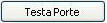 per
verificare se entrambe le porte in uso sono libere per ogni
connessione. per
verificare se entrambe le porte in uso sono libere per ogni
connessione.
Porta UDP :
Questa porta si occupa di alcuni aspetti del protocollo
esteso di eMule come ad esempio lo scambio fonti client a client.
Usare il protocollo UDP per le comunicazioni tra clients riduce
l'overhead di connessione e genera meno carico di lavoro per i server.
Questa porta deve essere traslata in ogni router ed aperta in ogni
firewall. Se non sei capace di aprirla li dove usassi un firewall
allora spunta l'opzione disattiva , verrà usato il modo convenzionale
di comunicazione attraverso il TCP(non raccomandato).
Cliccando sul tasto eMule
provvederà ad aprire le porte sul firewall del sistema operativo di
WidowsXP. eMule
provvederà ad aprire le porte sul firewall del sistema operativo di
WidowsXP.
Fonti
massime per file :
E' il numero massimo di
fonti consentite per singolo file. Una volta raggiunto questo limite
eMule non accetterà più altre fonti per quel download. E’ sconsigliato
inserire un valore superiore a 500 in quanto potreste trovarvi in
Statitische>Trasferimenti>Download>Sessione>Fonti trovate un
valore superiore a 3000 che vi comporterà disconnessioni continue di
eMule e l’ instabilità del vostro sistema operativo.
Connessioni
massime :
Questo è il numero massimo di
connessioni TCP e UDP permesse. Le connessioni sono aperte solo se c'è
trasferimento di dati in corso, per le ricerche, per interrogare le
code , per lo scambio fonti client a client. Per sapere come cambiare
questi valori,segui lo schema in basso. Ma ricorda che se ti connetti
tramite router,devi impostare le connessioni massime a 80 e poi se
eMule mantiene la connessione di alzare un poco alla volta finché non
trovi il limite giusto,in quanto ogni router fa storia a se. E se hai
meno di 512MB di ram e seguendo questo schema eMule non mantiene la
connessione,abbassa il limite di 50 in 50 finché non trovi il valore
giusto.
WINDOWS 98 :

WINDOWS Me

WINDOWS 2000

WINDOWS XP

Annotazione
:
La scritta 'Troppe
connessioni' accanto ad una fonte in un ramo di download
espanso indica che è stato raggiunto il limite massimo di connessioni
e che queste fonti sono 'in coda' in attesa di essere analizzate non
appena si libera il posto per qualche altra connessione.
Connettiti automaticamente all'avvio : Dice ad
eMule di stabilire una connessione al server appena il programma viene
lanciato.
Riconnettiti se disconnesso :
Se viene persa la connessione al server, eMule cercherà
automaticamente di stabilirne una nuova. Si raccomanda di selezionare
l'opzione.
Mostra overhead : Con questa opzione sarà possibile
mostrare la banda di overhead di upload/download nella barra di stato
di eMule. Sono i valori in parentesi () vicino alla velocità di upload
e di download. Questo overhead è calcolato dalla quantità di dati
necessaria per gestire la richiesta fonti, aprire nuove connessioni e
controllare ogni altra forma di comunicazione tra clients. Questa è
una quantità di banda persa sia per l'upload che per il download.
Importante
Se la somma della tua velocità di upload e dell'overhead è vicino
al tuo limite di upload, vuol dire che eMule sta aprendo troppe
connessioni o deve gestire troppe fonti. In questo caso devi diminuire
le Connessioni Massime e/o Le fonti massime per file altrimenti sarai
affetto da cattive velocità di up/download.
Cliccando sul tasto si
accede al primo avvio di emule. si
accede al primo avvio di emule.
Rete :
Kad : Attivando questa opzione
potrete connettervi anche alla rete Kademlia(Consigliato).
eD2k
: Attivando questa opzione potrete connettervi alla rete
eD2k(Consigliato).
Torna all'indice della Guida

|